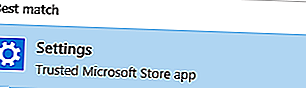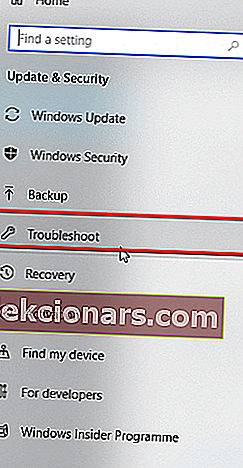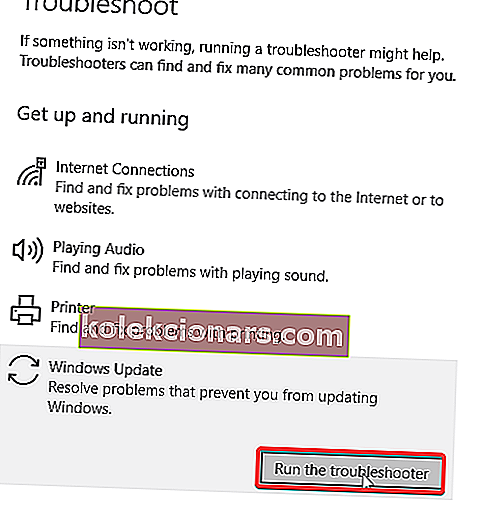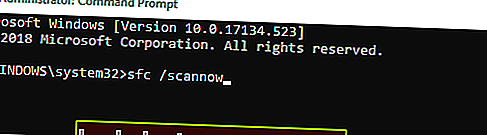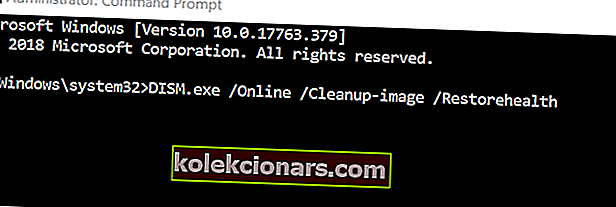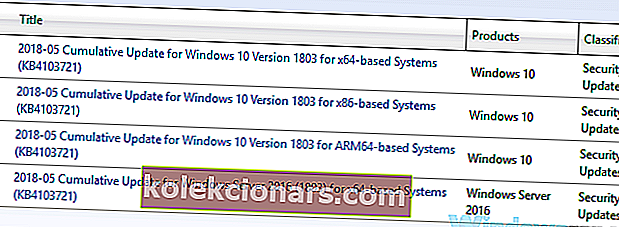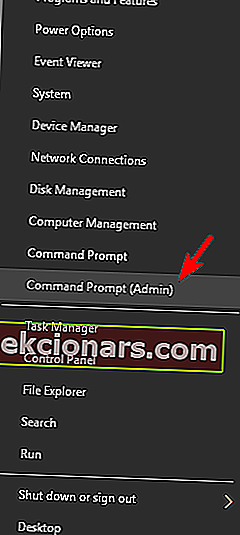- Den første ting, du kan gøre for at rette 0x80240034-fejlen, er at tjekke for Windows Update-fejl ved at køre Windows Update-fejlfinding.
- Fejlen kan opstå, hvis dine systemfiler er beskadiget. I dette tilfælde er en god ide at bruge værktøjet System File Checker (SFC) til at løse problemet.
- Oplevede du andre fejl, da du udførte en Windows Update? Besøg derefter vores fejlfindings Windows Update-fejlhub for løsninger.
- Desværre er der også Windows 10-fejl, der går rundt, så sørg for at bogmærke vores Windows 10-fejlhub for at have det tæt, når denne situation opstår.
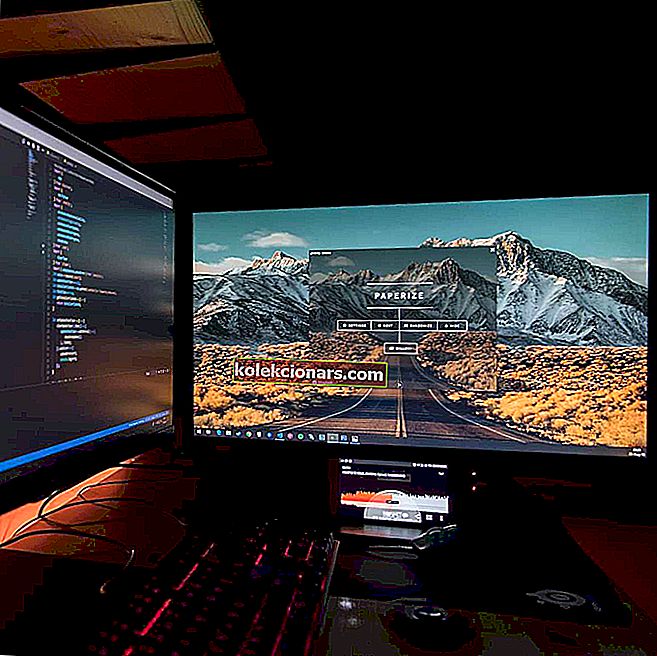
Oplevede du Windows 10-fejl 0x80240034 på din pc? I dag viser vi dig, hvordan du kan slippe af med dette problem.
Flere Windows 10-brugere, der oplever fejlen 0x80240034, rapporterede, at deres Windows Update sidder fast ved 1%, og det fejler fuldstændigt.
Derudover kan du se Windows 10-fejlen 0x80240034, når du ser opdateringshistorikken, som indikerer, at opdateringen mislykkedes.
Ikke desto mindre er vi kommet med effektive løsninger, der kan anvendes til at rette Windows 10-fejlen 0x80240034 en gang for alle.
Sådan løses Windows Update 0x80240034 fejl? Den første ting, du kan gøre, er at kontrollere Windows Update-fejl ved at køre Windows Update-fejlfinding.
Hvis det ikke hjælper, kan du prøve at genstarte Windows Update-komponenter eller downloade opdateringen manuelt fra Windows Update Catalog.
Hvordan kan jeg rette fejl 0x80240034 på Windows 10?
- Brug Windows Update-fejlfinding
- Kør SFC
- Kør DISM
- Download opdateringen manuelt
- Nulstil Windows Updates Components
- Kør en komplet systemscanning
1. Brug Windows Update-fejlfinding
Windows Update-fejlfinding er et indbygget værktøj, der er tilgængeligt på alle Windows 10-computere til at rette enhver fejl relateret til Windows Update, især Windows 10-fejl 0x80240034.
Sådan gør du:
- Gå til Start> Type indstillinger, og tryk derefter på Enter- tasten.
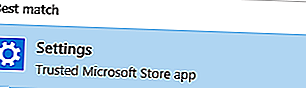
- Gå over til Opdatering og sikkerhed> Fejlfinding.
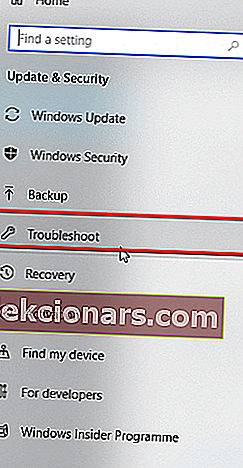
- Find Windows Update , og klik på Kør fejlfinding .
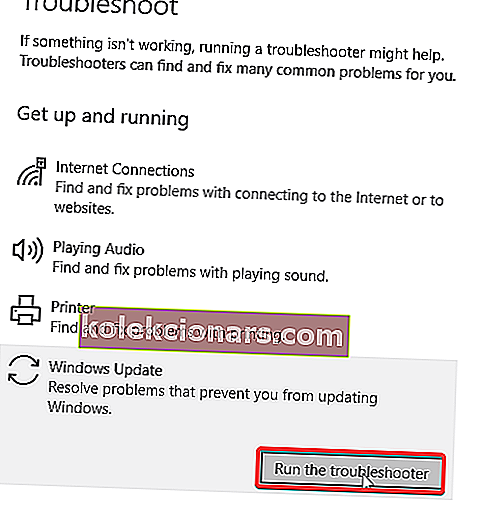
- Følg yderligere instruktioner på skærmen.
- Genstart computeren.
2. Kør SFC
Windows 10-fejl 0x80240034 kan opstå, hvis dine systemfiler er beskadiget. Derfor kan du bruge værktøjet System File Checker (SFC) til at løse problemet.
Sådan køres SFC-scanning:
- Tryk på Windows + Q, og skriv cmd .
- Fra søgeresultaterne skal du højreklikke på kommandoprompt og vælge Kør som administrator .

- Et nyt cmd-vindue vises. Skriv sfc / scannow, og tryk derefter på Enter- tasten.
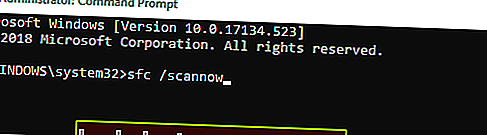
- Vent til scannings- og reparationsprocessen er afsluttet.
3. Kør DISM
Implementeringsbillede-service og -styringsværktøj kan på den anden side bruges til at rette korrupte systemfiler, som SFC-værktøjet ikke kan løse.
Sådan kører du DISM i Windows 10:
- Tryk på Windows-tasten + X, og kør kommandoprompt (administrator).
- Kopier og indsæt følgende kommando på kommandolinjen:
dism. exe / Online / Oprydningsbillede / Restorehealth
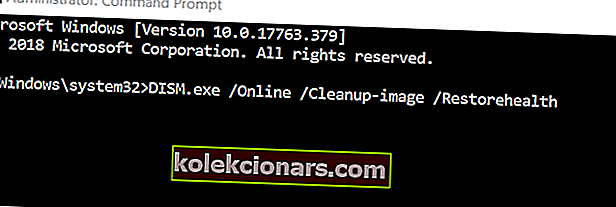
- Hvis DISM ikke kan hente filer online, kan du prøve at bruge din installations-USB eller DVD. Indsæt medier, og skriv følgende kommando:
dism.exe / Online / Oprydningsbillede / RestoreHealth / Kilde: C: / Reparation / Kilde / Windows / LimitAccess
- Sørg for at udskifte C: / Repair / Source / Windows med stien til din DVD eller USB.
Bemærk: Sørg for, at du udskifter reparationskildestien med din egen.
4. Download opdateringen manuelt
En primitiv metode, der kan rette fejlen 0x80240034, er at manuelt downloade og installere opdateringen relateret til fejlen.
Du skal dog hente opdateringskoden til den akavede opdatering, inden du fortsætter.
Dybest set starter al Windows-opdateringskode med KB efterfulgt af en række numre.
Når du har identificeret opdateringskoden, kan du fortsætte med at downloade og installere opdateringen manuelt.
Sådan gør du:
- Gå til webstedet Microsoft Update Catalog.
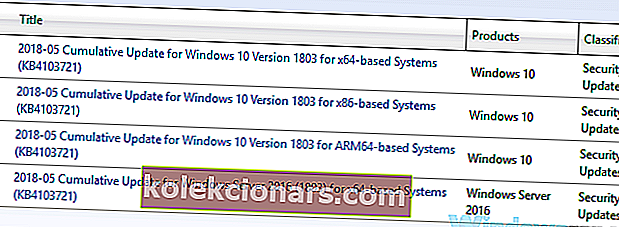
- Skriv opdateringskoden i søgefeltet i søgefeltet, og tryk derefter på Enter- tasten.
- Find den opdatering, der bruger den samme arkitektur som dit system, på listen over matchende opdateringer.
- Klik på knappen Download ved siden af opdateringen for at downloade den.
- Når du har downloadet opdateringen, skal du køre installationsfilen og følge instruktionerne.
- Når opdateringen er gennemført, skal du genstarte din Windows-pc.
5. Nulstil Windows Updates Components
Nulstilling af Windows Updates-komponenter er en avanceret løsning, der effektivt kan løse Windows 10-fejl 0x80240034-problemet.
Sådan gør du:
- Åbn Win + X- menuen, og vælg Kommandoprompt (administrator) fra listen. Du kan gøre det ved at trykke på Windows Key + X genvej.
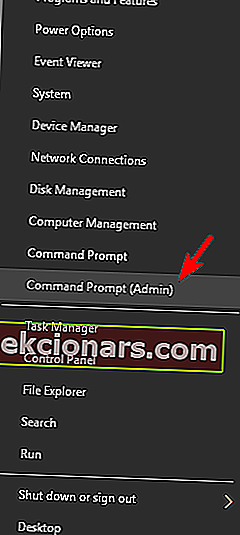
- Når kommandoprompten åbnes, skal du skrive følgende kommandoer:
- net stop wuauserv
- net stop cryptSvc
- net stop bits
- net stop msiserver
- rmdir% windir% SoftwareDistribution / S / Q
- net start wuauserv
- net start cryptSvc
- net start bits
- net start msiserver
- Tryk på Enter- tasten bagefter, og kontroller derefter, om problemet er løst.
Derudover kan du oprette et reset-script ved hjælp af de trin, der er beskrevet i vores WUReset-scriptvejledning.
6. Kør en komplet systemscanning

Nogle gange kan en malware-infektion forårsage 0x80240034 Windows-opdateringsfejl. For at løse problemet anbefaler vi dig at udføre en komplet systemscanning med dit antivirusprogram.
Hvis du ikke har et pålideligt antivirus, anbefaler vi stærkt at prøve Bitdefender . Dette antivirusprogram er hurtigt, pålideligt, og det forstyrrer ikke dit system på nogen måde.
Windows Update-fejl 0x80240034 kan være problematisk, men vi håber, at det lykkedes dig at rette det ved hjælp af en af vores løsninger.
FAQ: Læs mere om Windows Update-fejl
- Hvordan løser jeg Windows Update-fejl 0x80240034?
Den første ting at gøre i dette tilfælde er at bruge Windows Update-fejlfinding. Hvis det ikke løser problemet, har vi flere løsninger i vores omfattende guide.
- Er der et problem med Windows 10-opdatering?
- Hvorfor fungerer min Windows Update ikke?